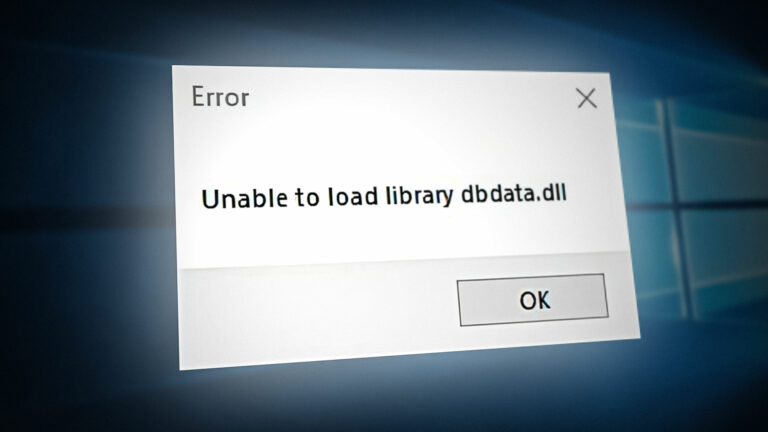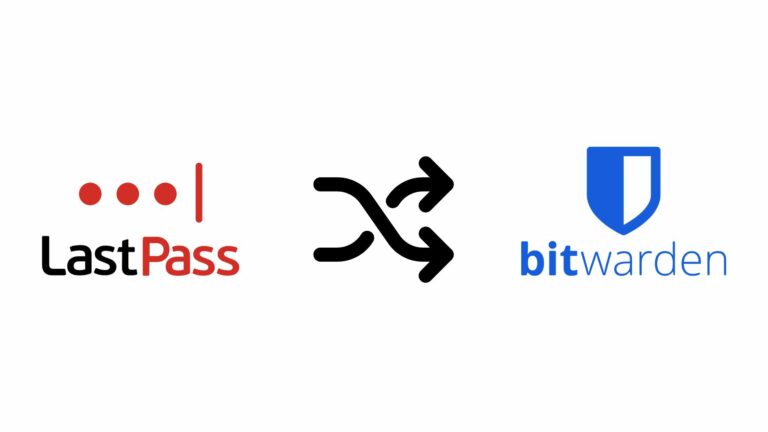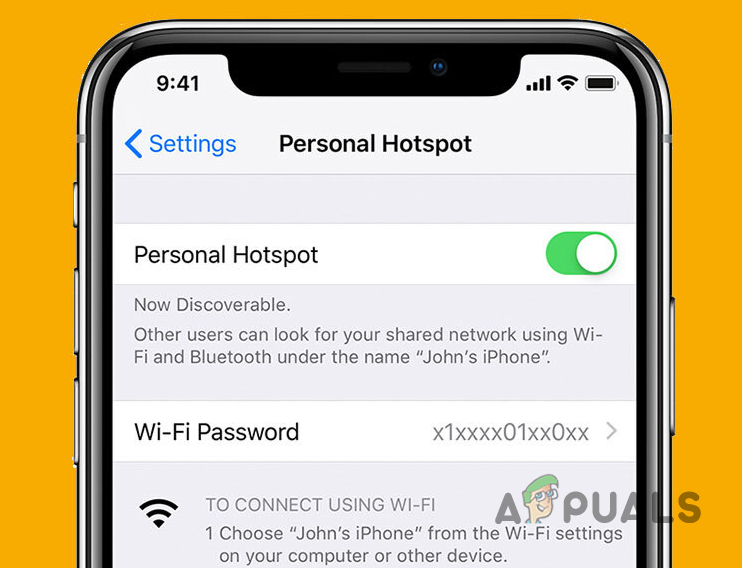Ошибка «ERR! Не удалось определить исполняемый файл для запуска» в NPM
«ЭРР! Не удалось определить исполняемый файл для запуска» Сообщение об ошибке в NPM возникает, когда диспетчеру пакетов не удается найти необходимый исполняемый сценарий. Эта затруднительная ситуация обычно возникает при использовании команды NPX для запуска проекта или активации определенной библиотеки.
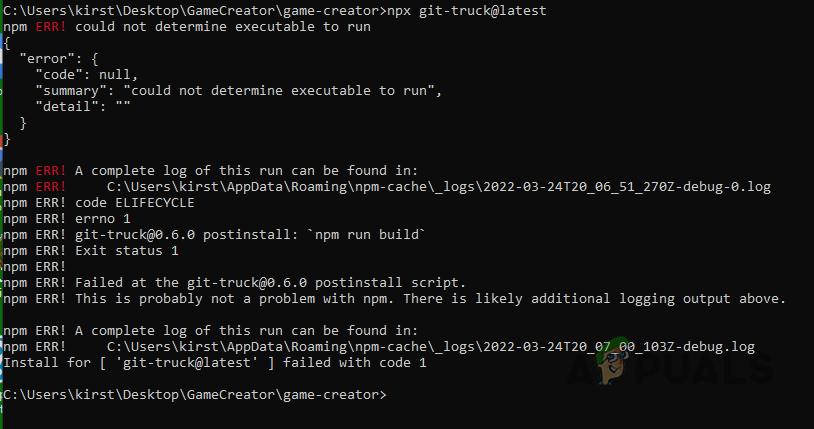 НПМ ОШИБКА! Не удалось определить исполняемый файл для запуска сообщения об ошибке
НПМ ОШИБКА! Не удалось определить исполняемый файл для запуска сообщения об ошибке
Программы для Windows, мобильные приложения, игры - ВСЁ БЕСПЛАТНО, в нашем закрытом телеграмм канале - Подписывайтесь:)
Эту ошибку часто можно исправить, установив отсутствующие зависимости или разрешив конфликты внутри вашего проекта. В этом руководстве вы познакомитесь с различными способами решения этой проблемы.
1. Установите недостающие зависимости
При появлении сообщения NPM ERR вашим первым действием должна быть установка всех недостающих зависимостей в вашем проекте. Этот подход направлен на исправление любых отсутствующих исполняемых файлов, необходимых для выполнения проблемной команды.
- Откройте проводник и перейдите в каталог проекта.
- Приступайте к удалению папки node_modules, присутствующей в корневом каталоге проекта.
 Удаление папки Node_Modules
Удаление папки Node_Modules - Затем откройте окно терминала в корневом каталоге проекта.
 Открытие окна терминала
Открытие окна терминала - Используйте команду npm install, чтобы переустановить зависимости проекта.
 Запуск установки NPM
Запуск установки NPM - Дождитесь завершения процесса и проверьте, устранено ли сообщение об ошибке.
2. Удалите крючки Git
Git использует перехватчики, которые выполняются при определенных событиях в репозитории Git. Эти перехватчики могут вызвать ошибку исполняемого файла NPM из-за конфликтов или несоответствий, особенно при использовании таких пакетов, как Husky, которые предоставляют свои собственные перехватчики.
Чтобы решить эту проблему, рассмотрите возможность удаления папки ловушек из каталога .git, решив создать ее резервную копию в другом месте, а не удалять ее полностью.
- Начните с открытия окна терминала на вашем компьютере.
 Открытие окна терминала
Открытие окна терминала - Перейдите в каталог проекта с помощью команды cd.
- Чтобы решить эту проблему, выполните следующую команду в каталоге проекта: rm -rf .git/hooks npm install.
 Удаление хуков Git
Удаление хуков Git - В качестве альтернативы рассмотрите возможность перемещения папки с крючками в отдельное место, а не удаления ее, используя команду перемещения (mv).mv .git/hooks TARGET_LOCATION.
3. Дважды проверьте команду NPX.
Ошибка также может возникнуть из-за неправильного ввода команды. Это происходит, когда NPX не может найти сценарий, соответствующий введенной команде, что приводит к сбою.
Поэтому желательно тщательно проверять введенную вами команду на предмет опечаток. Распространенной ошибкой является принятие тире (-) за пробелы в команде.
Например, команда для создания проекта Next.js
npx create next-app@latest PROJECT_NAME
неверно, что приводит к вышеупомянутой ошибке. Правильная команда должна быть:
npx create-next-app@latest PROJECT_NAME
Перейдите к следующему методу, если правильность команды подтверждена.
4. Переключитесь в корневой каталог.
Выполнение команды из неправильного каталога представляет собой еще одну распространенную проблему. Крайне важно выполнять команды NPM из корневого каталога проекта, чтобы менеджер пакетов мог точно найти необходимые исполняемые файлы.
5. Проверьте зависимости проекта
Команда NPM также может завершиться неудачей, если файл package.json содержит неправильно определенные зависимости, возможно, из-за опечаток в зависимостях проекта, объявленных вручную.
Необходимо внимательно изучить список зависимостей в файле package.json, чтобы убедиться в точности. Убедитесь, что имена зависимостей введены правильно, обращая внимание на распространенные ошибки, такие как ввод Babel-node вместо Babel/node.
Поскольку спецификации зависимостей различаются, вам придется полагаться на свое суждение. Как только список зависимостей будет проверен на точность, перейдите к следующему методу.
6. Обновите проблемный пакет
Иногда ошибка может возникнуть из-за использования устаревшей версии зависимости. В таких случаях журнал ошибок обычно идентифицирует проблемный пакет, что упрощает устранение неполадок.
В этих случаях обновление до последней версии указанного пакета часто может решить проблему.
- Откройте окно терминала и перейдите в каталог проекта.
 Открытие окна терминала
Открытие окна терминала - Обновите проблемный пакет до последней версии с помощью команды: npm install X@latest.
 Обновление проблемного пакета
Обновление проблемного пакета - Замените X на имя пакета, вызывающего проблему.
Эти решения должны помочь вам преодолеть сообщение об ошибке в большинстве сценариев. Если ваша ситуация не изменится, подумайте о том, чтобы обратиться за помощью к Stackoverflow.
Программы для Windows, мобильные приложения, игры - ВСЁ БЕСПЛАТНО, в нашем закрытом телеграмм канале - Подписывайтесь:)

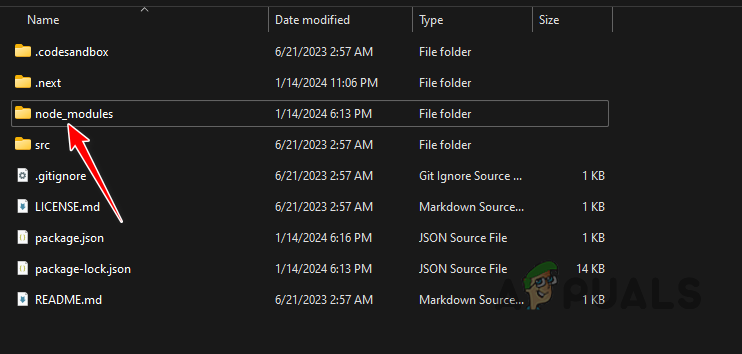 Удаление папки Node_Modules
Удаление папки Node_Modules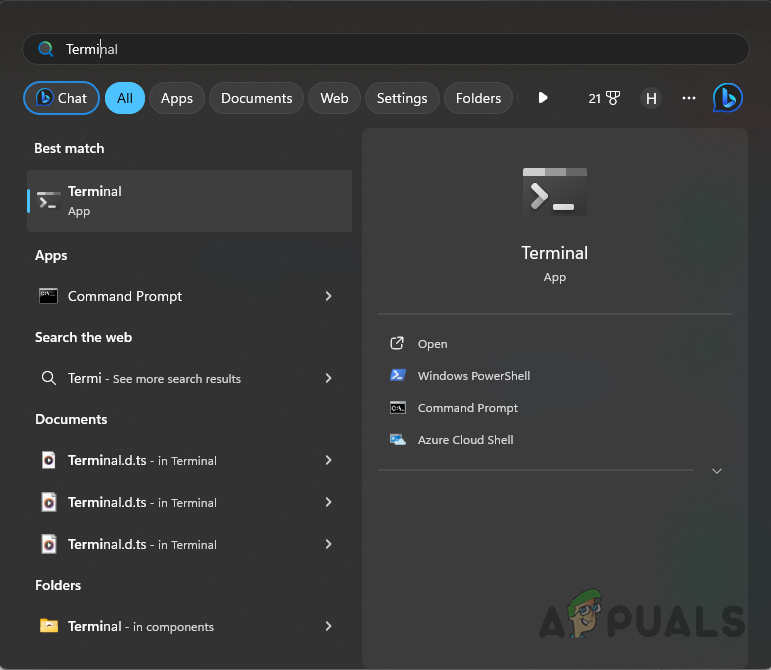 Открытие окна терминала
Открытие окна терминала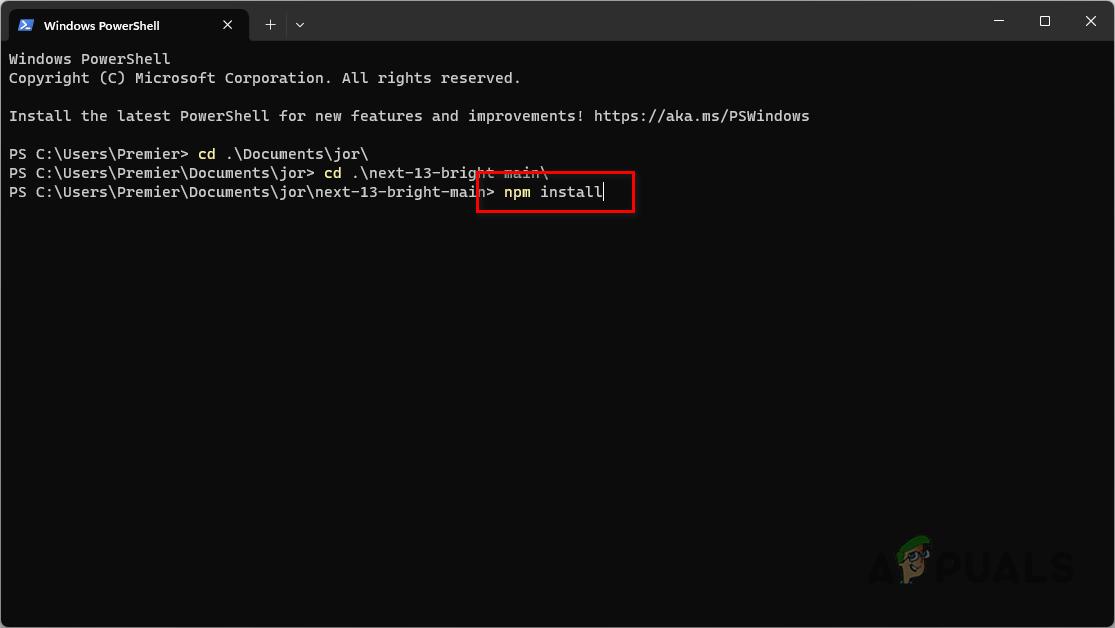 Запуск установки NPM
Запуск установки NPM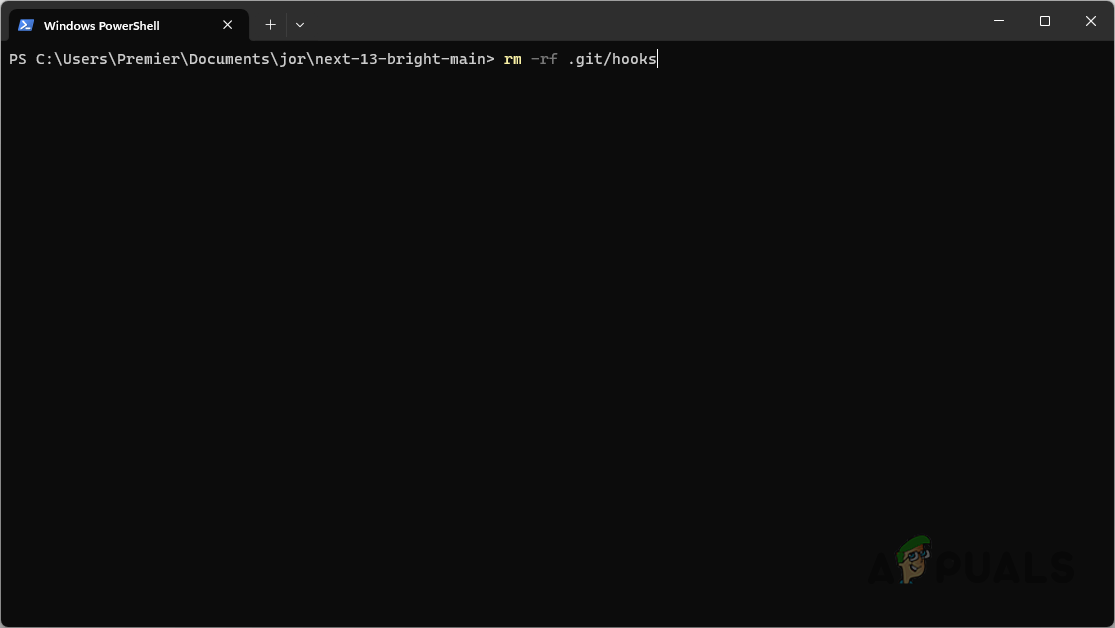 Удаление хуков Git
Удаление хуков Git Обновление проблемного пакета
Обновление проблемного пакета